Ако тражите начин да ангажујете своју публику током презентације, уметање видео записа у Гоогле слајдове је победник. Не наглашавајте ако ово није нешто што знате како да радите, то је релативно једноставан процес.

Овај чланак ће објаснити како да уметнете видео у Гоогле слајдове. На овај начин можете креирати презентације да бисте привукли и задржали пажњу публике.
Гоогле слајдови – Како уметнути видео
Постоји неколико начина да уметнете видео у Гоогле слајдове. То можете да урадите са свог Гоогле диска, користећи УРЛ или са ИоуТубе-а.
Уметање видео записа са Гоогле диска у Гоогле слајдове
Ако немате видео сачуван на Гоогле диску, морате да га отпремите, а затим следите кораке да бисте га убацили у своју презентацију Гоогле слајдова. Имајте на уму да можете користити и било који видео који деле други људи.
- Отворите Гоогле диск и идите на „Ново“.
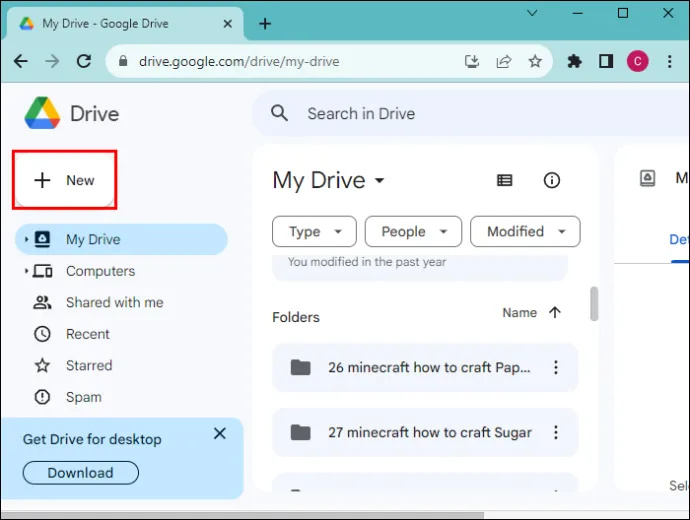
- Изаберите „Отпремање датотеке“. Прегледајте и изаберите видео који желите да отпремите.
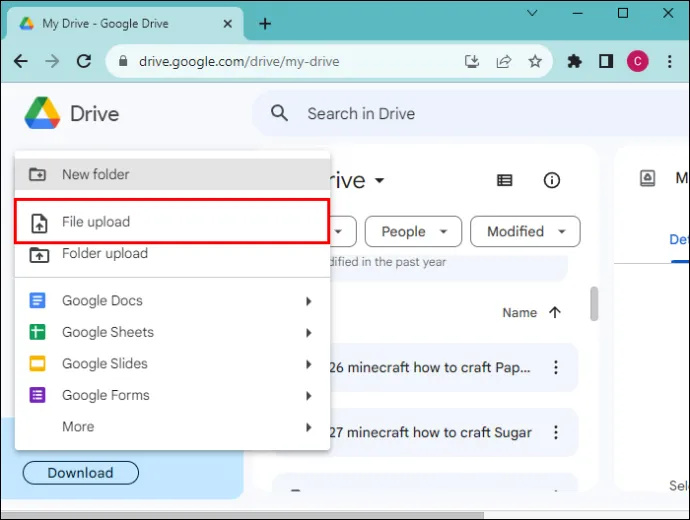
- Када се видео отпреми на ваш Диск, отворите презентацију Гоогле слајдова.

- Изаберите слајд који желите да додате видео снимку.
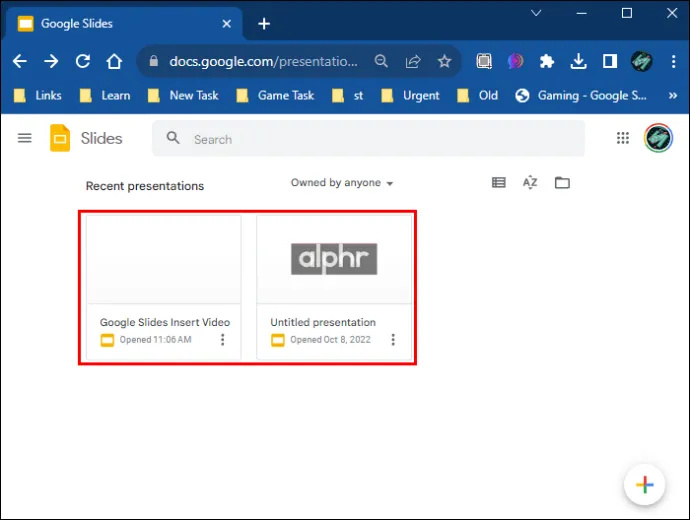
- У опцијама менија изаберите „Убаци“. Идите на видео.'

- Појављује се искачући оквир „Инсерт Видео“. Изаберите „Гоогле диск“ из избора менија. (Сви видео снимци на вашем Гоогле диску ће бити приказани.)
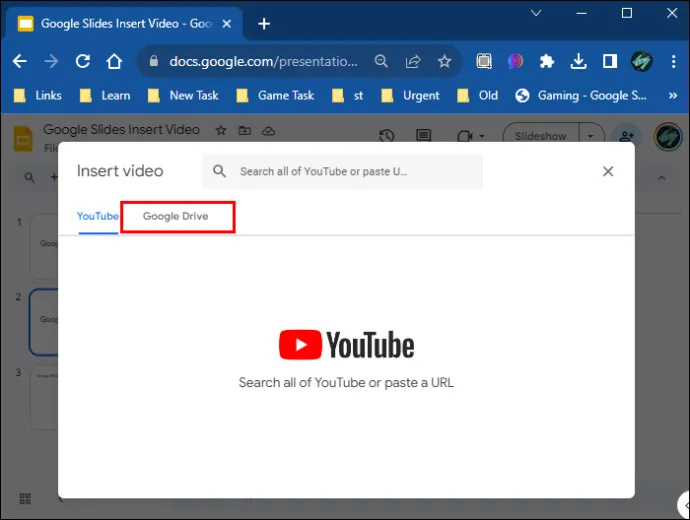
- Одаберите свој видео. (Онда би требало да буде истакнуто плавом бојом.)
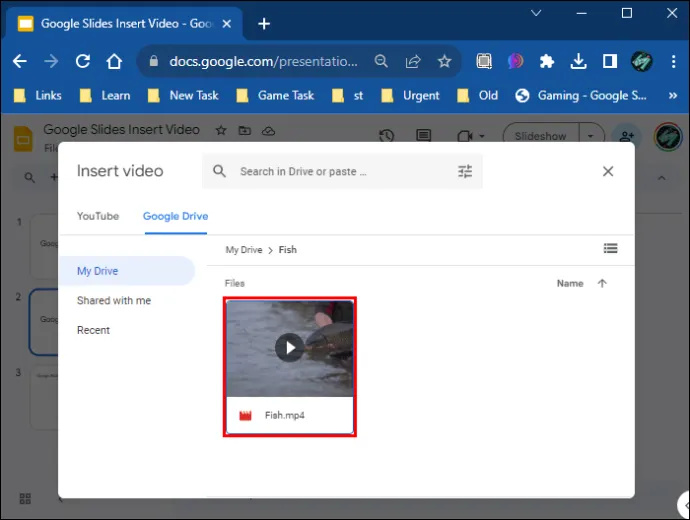
- Кликните на „Изабери“.
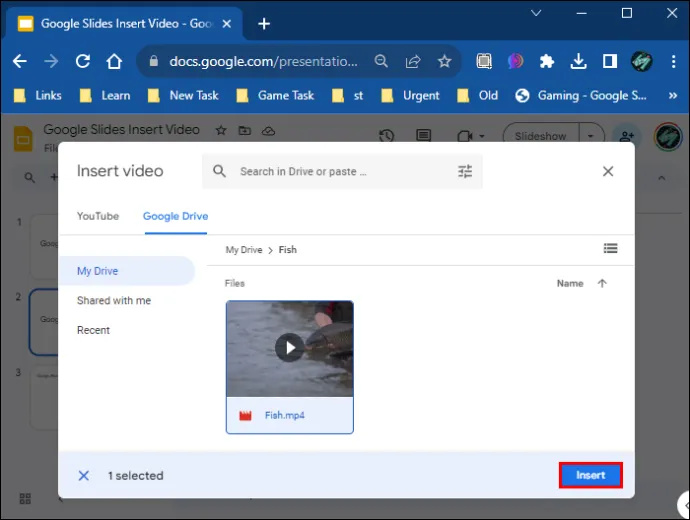
Ваш видео би сада требало да буде уметнут у ваш Гоогле слајд и можете да промените величину и померате га тако што ћете кликнути и превући.
Уметање ИоуТубе видеа у Гоогле слајдове
Да бисте уметнули видео са ИоуТубе-а у своје Гоогле слајдове, пратите ове кораке:
- Отворите своју Гоогле презентацију слајдова.

- Изаберите слајд да бисте уметнули видео.
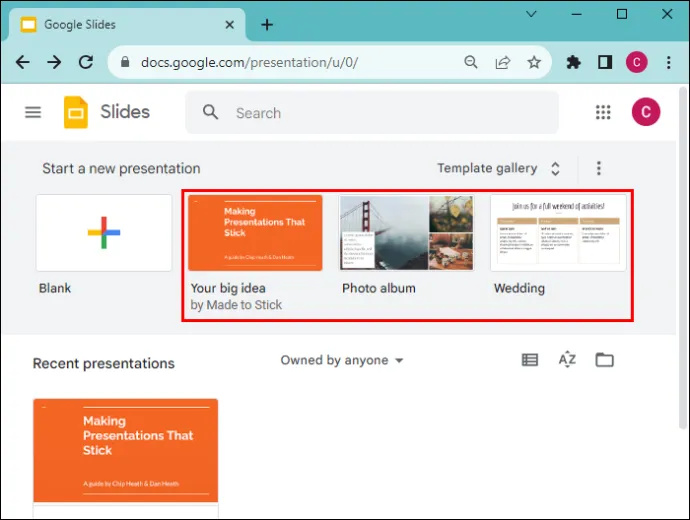
- Кликните на „Убаци“.
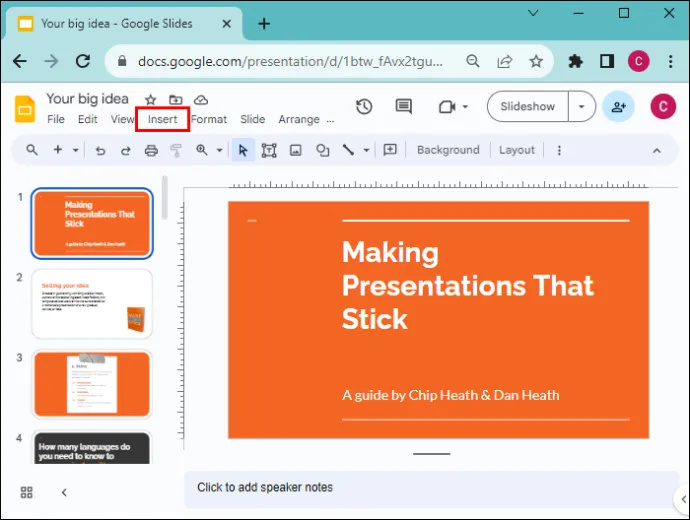
- Изаберите „Видео“.
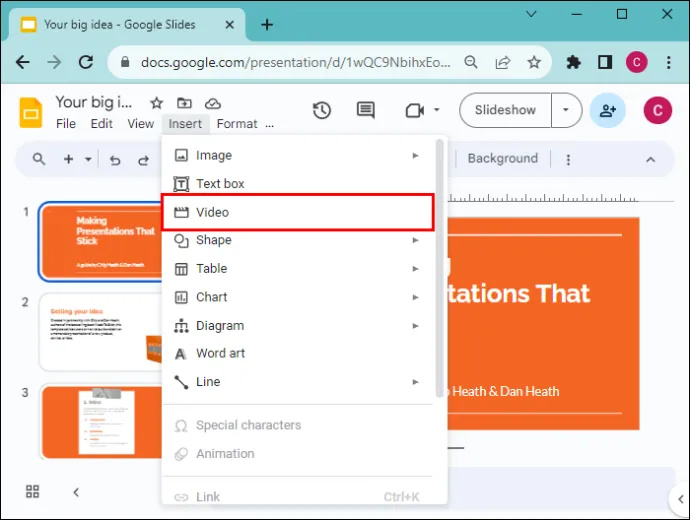
- Изаберите „Претражи ИоуТубе“ из опција.
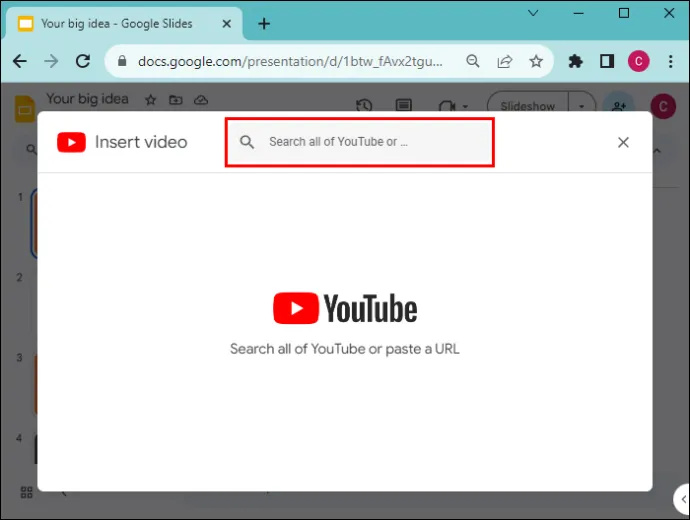
- Изаберите ИоуТубе видео који желите да уметнете.
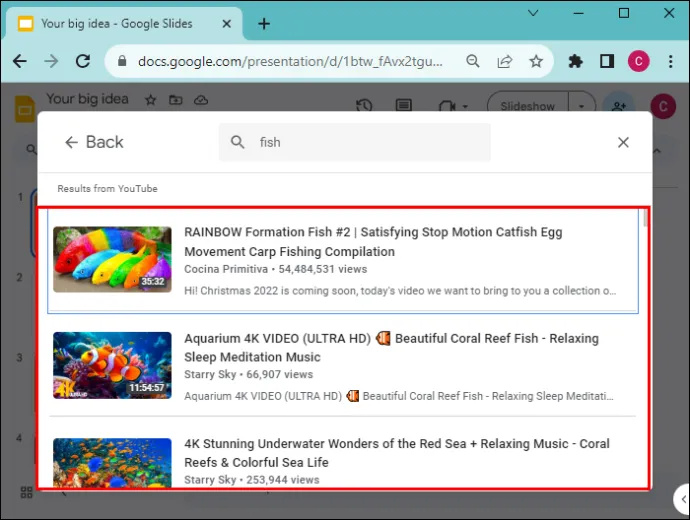
- Кликните на „Убаци“.
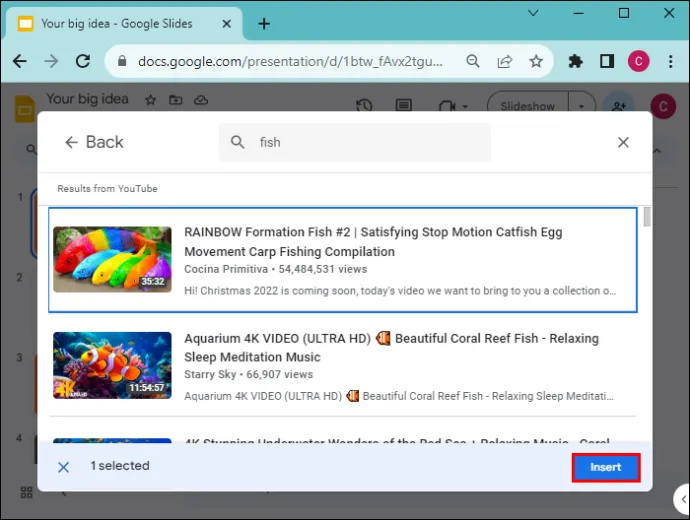
- Измените свој видео тако да одговара вашим преференцама.
Уметање УРЛ видеа у Гоогле слајдове
Можете да копирате и налепите УРЛ за било који јавни видео у своје Гоогле презентације. Ево како се то ради:
- Пронађите видео за који желите да користите Гоогле слајд и копирајте УРЛ.
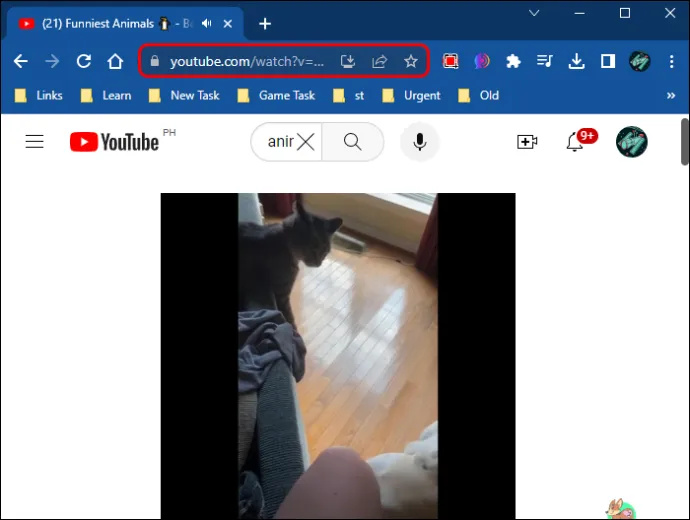
- Отворите своју Гоогле презентацију.
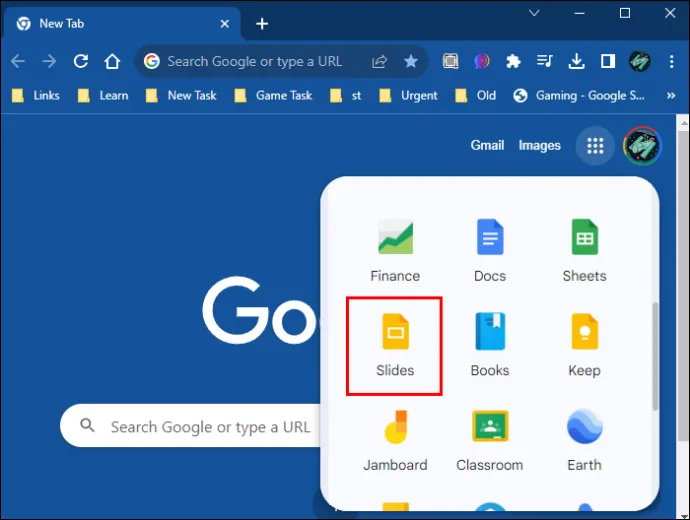
- Изаберите „Убаци“ и у падајућем менију кликните на „Видео“.

- Изаберите „Према УРЛ-у“, а затим налепите УРЛ везу у траку за адресу.
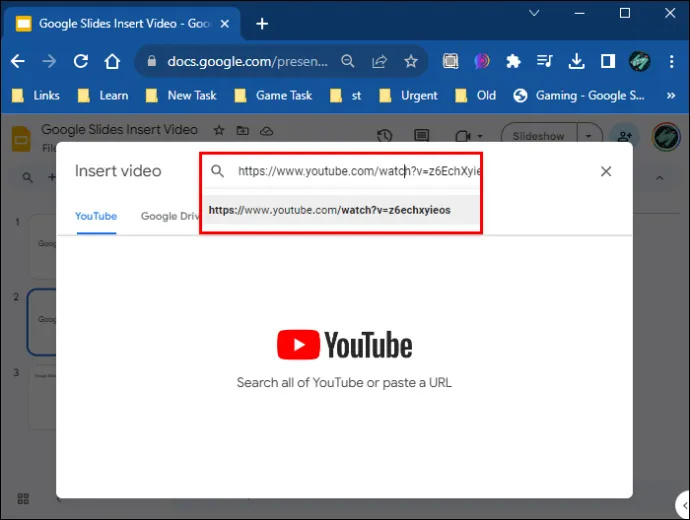
- Кликните на дугме „Убаци“.
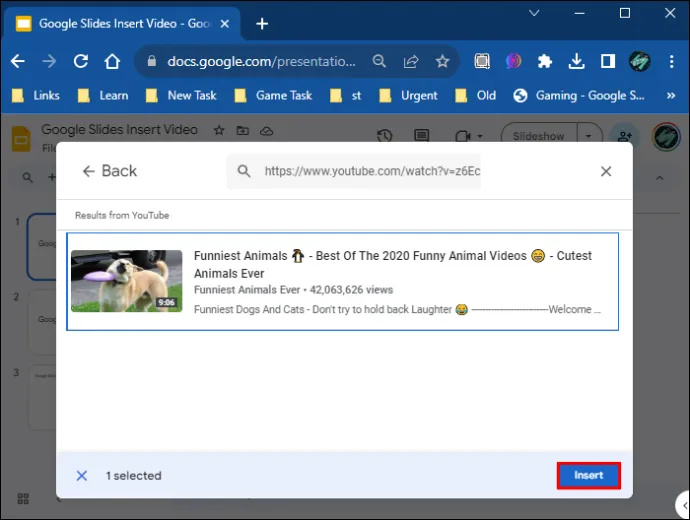
- Измените свој видео тако да одговара вашим преференцама.
Поред тога, можете да поставите снимак екрана било ког видеа у свој слајд и да га повежете хипервезом. Када се кликне на слику, отвориће се нова картица претраживача која садржи видео.
Форматирање видео снимка Гоогле слајдова
Након што уметнете видео у своју презентацију Гоогле слајдова, вероватно ћете желети да урадите неко основно форматирање како би одговарало вашој презентацији. Можете да промените позицију видео снимка, промените величину или га ротирате.
како искључити обавештења о кортани
Да бисте то урадили, кликните на своју видео датотеку у својој Гоогле презентацији слајдова и користите опције менија са десне стране екрана да бисте извршили жељена подешавања.
Имајте на уму да су функције форматирања и уређивања видео записа у Гоогле презентацијама донекле ограничене. Ако желите да унесете напредније измене у своје видео снимке, боље је да користите бесплатну алатку за уређивање видео записа, а затим отпремите видео на свој Гоогле диск и убаците га у своје Гоогле слајдове.
Ево неких опција за форматирање видео записа Гоогле слајдова са којима можете да играте:
- Волуме – Нека ваш видео звучи гласније или мекше.
- Дроп Схадов – Користите ефекат сенке у свом видеу.
- Подешавања репродукције – Можете да покренете свој видео у петљи или да га репродукујете једном или да се покрене аутоматски када се кликне.
- Време почетка и краја – Одаберите време када желите да ваш видео почиње и завршава.
- Угао, радијус замућења, транспарентност, растојање – Уредите изглед видео снимка.
- Ротација и величина – Подесите висину и ширину видео снимка.
- Закључај однос ширине и висине – Ово осигурава да су оригиналне пропорције за ваш видео закључане док му мењате величину.
Пустите уграђени видео током презентације Гоогле слајдова
Можете да одлучите како ће се ваш видео репродуковати прилагођавањем подешавања репродукције видео записа у Гоогле презентацијама.
- Избор видео снимка на вашем Гоогле слајду. Када изаберете, видећете опције „Формат“ поред ваше Гоогле презентације.
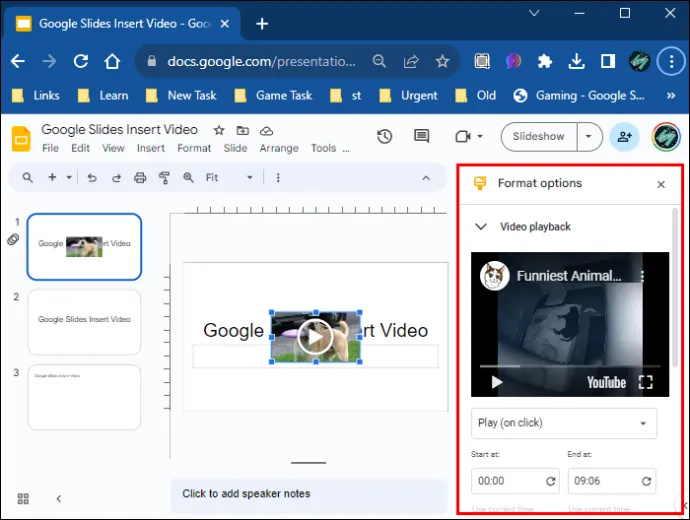
- Кликните на „Репродукуј“ под „Репродукција видеа“.
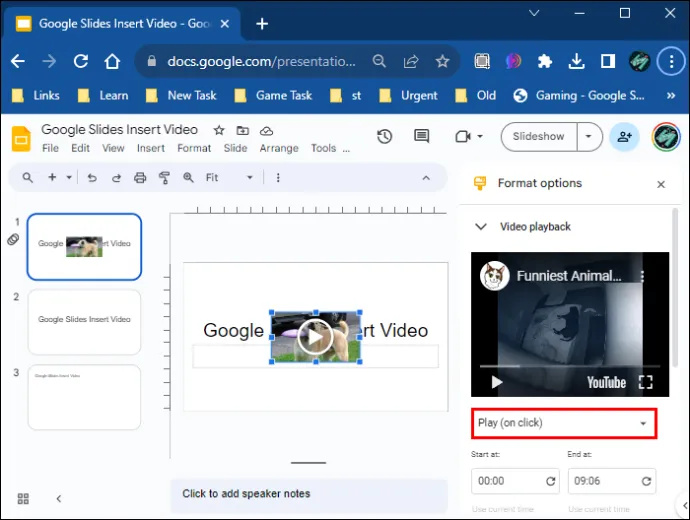
- У падајућем менију можете одабрати да се видео репродукује аутоматски или ручно (репродукција када се кликне на њега.)
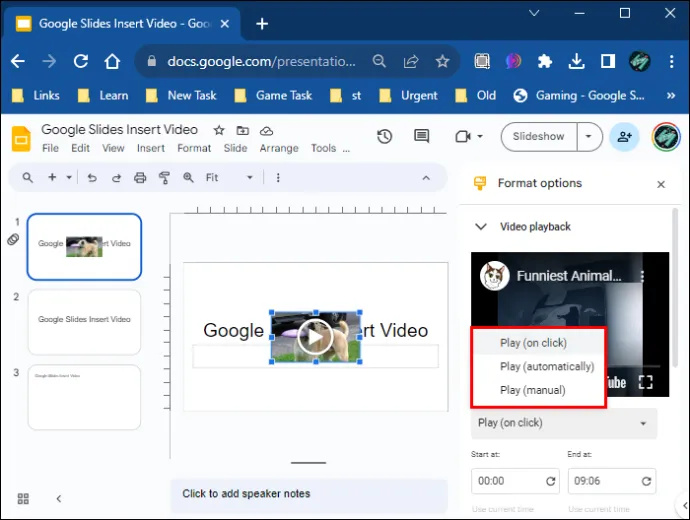
ФАКс
Зашто не могу да убацим свој видео у свој Гоогле слајд?
Ако имате проблема са уметањем видео снимка у своју Гоогле презентацију, проверите да ли имате добру интернет везу и да ли је верзија вашег прегледача подржана и ажурна. Такође, покушајте да обришете кеш претраживача.
Које видео формате могу да користим у Гоогле презентацијама?
проверите да ли су управљачки програми ажурни
Можете да користите следеће видео формате у својим Гоогле презентацијама:
• МПЕГ4, МОВ, 3ГПП.
• ВебМ
• АВИ
• МПЕГПС
• МТС
• ФЛВ
• ВМВ
• ОГГ
Да ли ће Гоогле слајдови прихватити видео записе снимљене паметним телефоном?
како означити колоне у гоогле листовима
Да, можете да снимате видео записе паметним телефоном и отпремите их на свој Гоогле диск да бисте их убацили у Гоогле слајд.
Могу ли да снимам видео снимке директно помоћу Гоогле слајдова?
У Гоогле слајдовима нема уграђене функције снимања видео записа.
Како могу да убацим видео у Гоогле слајдове помоћу паметног телефона?
Све горе поменуте методе ће радити исто када користите паметни телефон за уметање видео записа у Гоогле слајдове. Кликните на слајд, затим „Убаци“, па „Видео“.
Да ли могу да додам видео са свог фотоапарата у Гоогле презентацију?
Не постоји начин да директно отпремите видео записе са рачунара или камере у презентацију Гоогле слајдова. Морате да отпремите видео на свој Гоогле диск, а затим да га убаците користећи горе наведене кораке.
Зграбите и задржите пажњу публике
Видео снимци се ангажују на ефектан начин, а њихово уметање у ваше Гоогле презентације је одличан начин да импресионирате своју публику. До 98% маркетиншких стручњака закључује да видео садржај конвертује немерљиво више од било које друге врсте. Из тог разлога, препоручљиво је додати видео записе у своје презентације и осигурати да су доброг квалитета.
Можете да додате видео записе у Гоогле слајдове користећи УРЛ везе, ИоуТубе видео снимке или видео снимке које сте отпремили на свој Гоогле диск. Када се уметну, доступне су неке опције форматирања где можете да прилагодите свој видео тако да одговара вашој презентацији.
Да ли сте икада убацили видео у своје Гоогле слајдове? Да ли је то довело до бољих конверзија и имало позитиван утицај? Обавестите нас у одељку за коментаре испод.









